Prérequis Pour afficher l’onglet Infirmerie, rendez-vous dans le menu Paramètres > options générales > Fonctionnalités optionnelles, puis assurez-vous que l’option Gestion de l'infirmerie soit bien cochée.
Le Mode infirmerie est un mode dédié au personnel médical. On se connecte automatiquement en Mode Infirmerie quand on est un utilisateur du groupe Médecins ou Infirmier(e). Les utilisateurs Médecin scolaire et Infirmier(e) sont créés par défaut. Vous pouvez en créer d’autres.

Se connecter en Mode médecin / infirmerie 
Dans la fenêtre de lancement du Client, sélectionnez Mode administratif et utilisez l’identifiant et le mot de passe d’un utilisateur des groupes Infirmier(e) ou Médecins.
Renseigner le dossier médical d’un élève 
Les informations non confidentielles saisies dans le dossier médical de l’élève sont consultables dans le dossier de l’élève, onglet Santé, si les parents en ont donné l’autorisation depuis leur Espace.
1. Connecté en Mode infirmerie, rendez-vous dans l’onglet Infirmerie > Élèves >  Fiche santé.
Fiche santé.
2. Sélectionnez l’élève dans la liste à gauche.
3. Cliquez sur le bouton  de la rubrique souhaitée, ou double-cliquez directement sur l’information à saisir :
de la rubrique souhaitée, ou double-cliquez directement sur l’information à saisir :
lProjets d’accompagnement (Projet d'accompagnement) : vous pouvez ajouter un Motif, qui sera ou non confidentiel ![]() , attacher une pièce jointe et rendre le projet d’accompagnement consultable par l’équipe pédagogique
, attacher une pièce jointe et rendre le projet d’accompagnement consultable par l’équipe pédagogique ![]() (Équipe pédagogique) ;
(Équipe pédagogique) ;
lAllergies (Allergie) : un double-clic dans la colonne ![]() permet de garder l’information confidentielle. Les allergies alimentaires se retrouvent sur l’onglet Absences > Demi-pension > Décompte des repas à préparer ;
permet de garder l’information confidentielle. Les allergies alimentaires se retrouvent sur l’onglet Absences > Demi-pension > Décompte des repas à préparer ;
lInformations médicales : informations relatives au médecin traitant et aux vaccinations (un double-clic dans la colonne ![]() permet de garder l’information confidentielle).
permet de garder l’information confidentielle).
Remarque : certaines informations ont pu être saisies directement par les parents depuis l’Espace Parents.
Renseigner un passage à l’infirmerie 
1. Connecté en Mode infirmerie, rendez-vous dans l’onglet Infirmerie > Élèves >  Fiche santé.
Fiche santé.
2. Sélectionnez l’élève dans la liste à gauche.
3. À droite, dans la rubrique Passages à l’infirmerie, cliquez sur la ligne de création et choisissez soit la date du jour, soit la date de votre choix sur le calendrier qui s’affiche alors.
4. Saisissez l’heure d’arrivée (colonne De) et de départ (colonne À).
5. Saisissez les symptômes relevés et les actes entrepris en double-cliquant sur les champs concernés. Si les symptômes et les actes ne figurent pas dans la liste, cliquez sur le bouton  pour les ajouter, ou rendez-vous dans le menu Paramètres > Infirmerie > Actes médicaux / Symptômes médicaux.
pour les ajouter, ou rendez-vous dans le menu Paramètres > Infirmerie > Actes médicaux / Symptômes médicaux.
6. Plusieurs options permettent des niveaux différents de confidentialité :
lcochez la colonne ![]() pour que seul le personnel médical ait accès aux informations ;
pour que seul le personnel médical ait accès aux informations ;
lcochez Commentaire réservé au corps médical pour que le passage à l’infirmerie soit ajouté au dossier de l’élève sans le commentaire ;
lcochez la colonne ![]() pour informer les parents du passage à l’infirmerie sur leur Espace.
pour informer les parents du passage à l’infirmerie sur leur Espace.
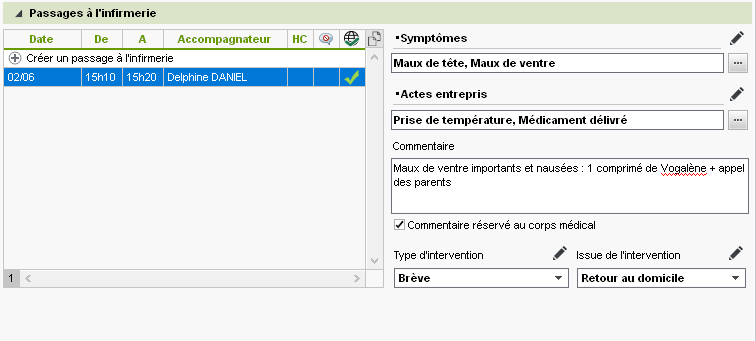
Remarque : les passages à l’infirmerie ont pu être saisis par le professeur depuis la feuille d’appel.
Convoquer un élève à l’infirmerie 
Prérequis Connecté en SPR, vous devez au préalable autoriser la saisie des convocations en Mode infirmerie. Rendez-vous dans le menu Fichier > Administration des utilisateurs. Sélectionnez le groupe Infirmier(e) à gauche, sélectionnez la catégorie Elèves, puis cochez Saisir des convocations.
1. Connecté en Mode infirmerie, rendez-vous dans l’onglet Infirmerie > Élèves >  Fiche santé.
Fiche santé.
2. Sélectionnez l’élève dans la liste à gauche, faites un clic droit, puis choisissez la commande Convocation à l’infirmerie.
3. Dans la fenêtre qui s’affiche, précisez :
lla date et l’heure de la convocation,
lle motif,
lun commentaire éventuellement.
Remarque : toutes les convocations se retrouvent dans l’onglet Infirmerie > Convocation à l’infirmerie >  .
.
Organiser la visite médicale 
Vous pouvez programmer le passage des élèves et leur envoyer des convocations.
1. Connecté en Mode infirmerie, rendez-vous dans l’onglet Infirmerie >  Visites médicales.
Visites médicales.
2. Allumez sur la réglette la semaine sur laquelle la visite médicale doit avoir lieu.
3. Cliquez sur la ligne de création.
4. Dans la fenêtre qui s’affiche :
lcliquez sur le bouton  et cochez les classes ou les élèves concernés ;
et cochez les classes ou les élèves concernés ;
lindiquez le premier jour de la visite ;
lindiquez l’heure à laquelle commence la visite ;
ls’il y a plusieurs médecins, sélectionnez le médecin / infirmier(e) concerné dans le menu déroulant ;
lindiquez la durée d’une visite.
5. PRONOTE génère un ordre de passage qui tient compte de la pause déjeuner et s’étend sur tous les jours ouvrés de la semaine.
6. Pour envoyer une convocation, sélectionnez tous les élèves concernés et cliquez sur le bouton  de la barre d’outils.
de la barre d’outils.
Saisir une visite médicale 
Les informations saisies lors des visites médicales sont uniquement visibles par le personnel médical.
1. Connecté en Mode infirmerie, rendez-vous dans l’onglet Infirmerie > Élèves >  Fiche santé.
Fiche santé.
2. Sélectionnez l’élève dans la liste à gauche.
3. À droite, dans la rubrique Visites médicales, cliquez sur la ligne de création puis sur Créer à la date et sélectionnez une date sur le calendrier qui s’affiche.
4. Double-cliquez dans les colonnes Taille et Poids pour les renseigner et utilisez le champ libre Commentaire pour saisir d’autres informations.
Saisir une dispense
Signaler un passage à l’infirmerie 


Prérequis Pour saisir les passages à l’infirmerie, rendez-vous dans le menu Paramètres > options générales > Fonctionnalités optionnelles, puis assurez-vous que l’option Gestion de l'infirmerie soit bien cochée.
1. Rendez-vous l’onglet Absences > Saisie >  Feuille d’appel des enseignants.
Feuille d’appel des enseignants.
2. Sélectionnez le cours à gauche, puis cliquez dans la colonne Infirmerie.
3. Dans la fenêtre qui s’affiche, renseignez l’heure de départ, de retour et indiquez l’élève qui a accompagné le malade à l’infirmerie.
Remarque : vous pouvez également saisir un passage à l’infirmerie depuis l’onglet Absences > Saisie >  Grille des absences et retards.
Grille des absences et retards.
Permettre aux parents d’autoriser la diffusion des informations médicales 
1. Rendez-vous dans l’onglet Espaces web > Parents >  .
.
2. Dans l’arborescence, rubrique Informations personnelles, sélectionnez Compte enfant.
3. Dans le volet à droite, cochez Autoriser la modification des informations médicales : les parents peuvent ainsi renseigner les coordonnées du médecin traitant, autoriser ou non l’hospitalisation en cas d’urgence, et autoriser ou non la diffusion du dossier médical hors personnel médical, aux professeurs et personnels.
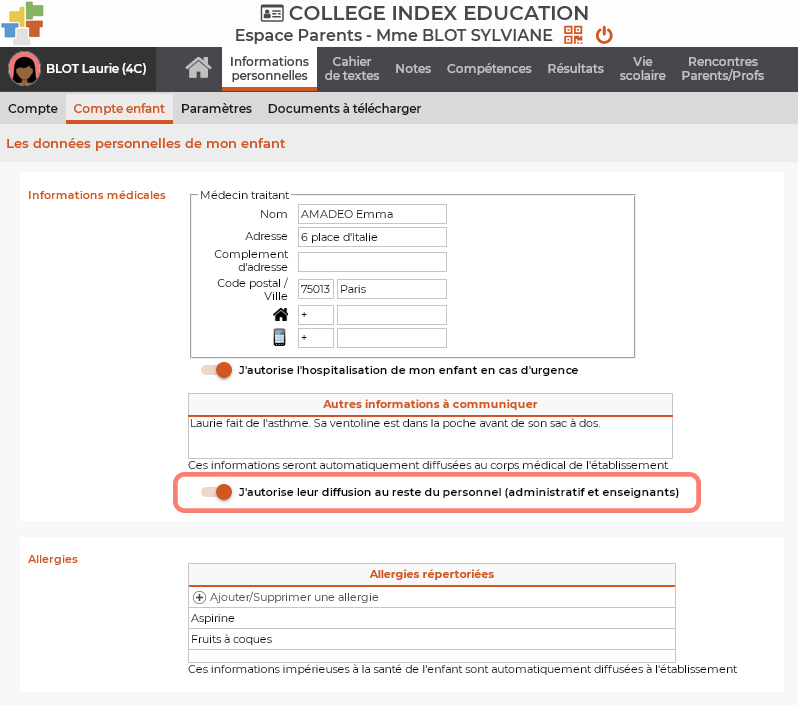
Autoriser les professeurs à consulter le dossier médical 
1. Rendez-vous dans l’onglet Ressources > Professeurs >  Profils d’autorisations.
Profils d’autorisations.
2. Dans la catégorie Élèves, cochez Consulter la fiche médicale validée par le responsable légal.
Consulter le dossier médical d’un élève 

1. Rendez-vous ensuite dans l’onglet Ressources > Élèves >  Dossiers élèves.
Dossiers élèves.
2. Sélectionnez l’élève dans la liste à gauche et rendez-vous dans l’onglet Santé :
lles allergies sont visibles sans restriction ;
lles passages à l’infirmerie sont listés, sauf s’ils ont été classés confidentiels par le médecin scolaire ;
lles autres informations médicales (coordonnées du médecin traitant, autorisation d’hospitalisation et informations complémentaires) sont visibles uniquement si les parents ont autorisé leur diffusion depuis l’Espace Parents.
Rappel : les informations confidentielles et les informations dont la diffusion n’a pas été autorisée par les parents sont uniquement visibles par le personnel médical connecté en Mode infirmerie.
Voir aussi